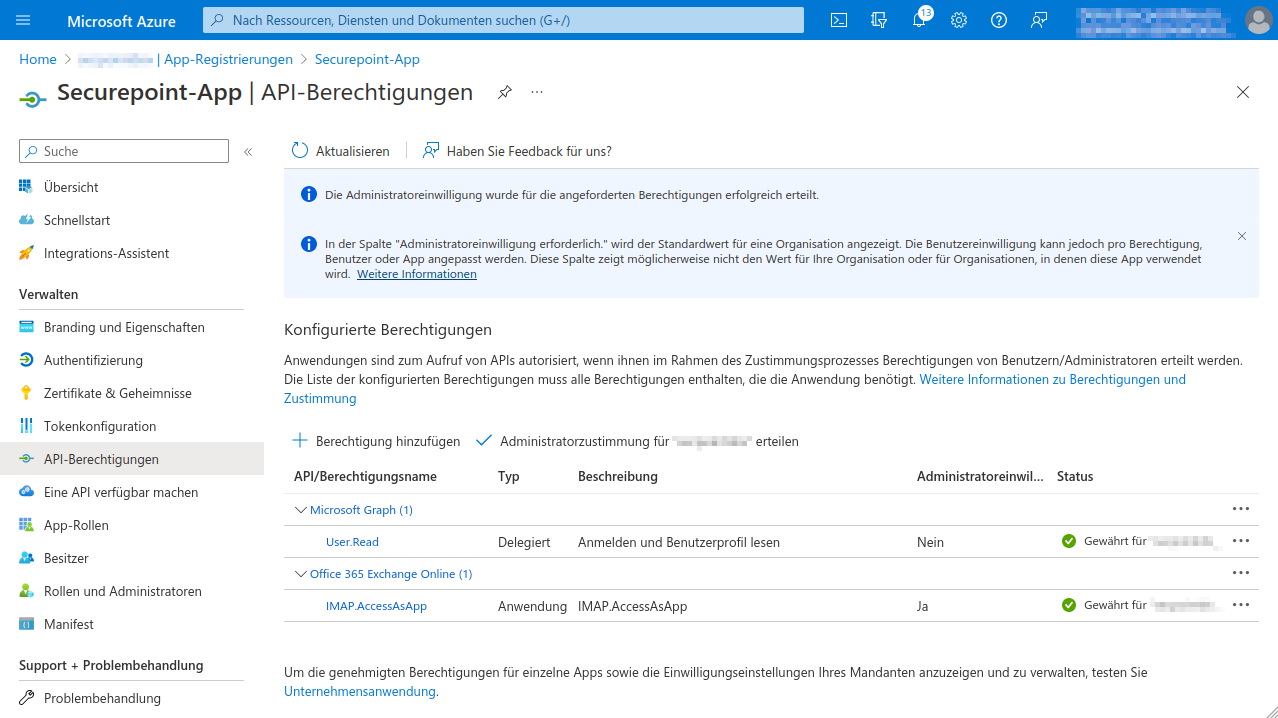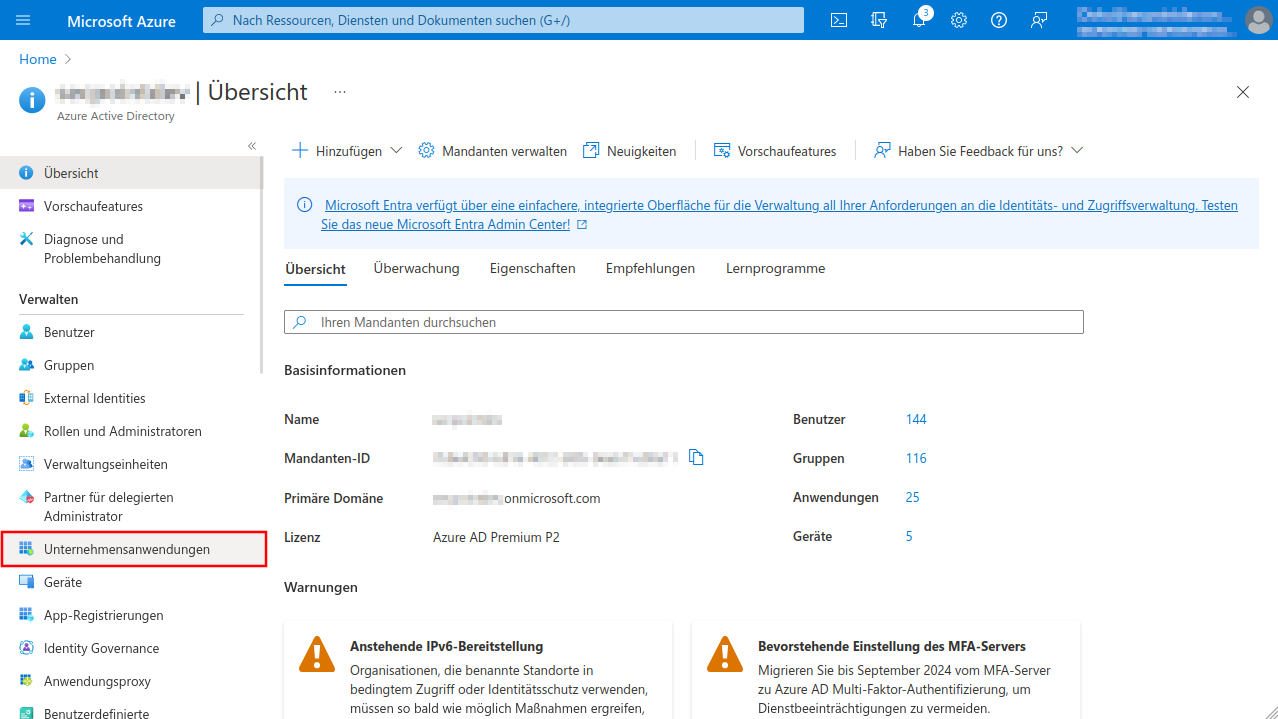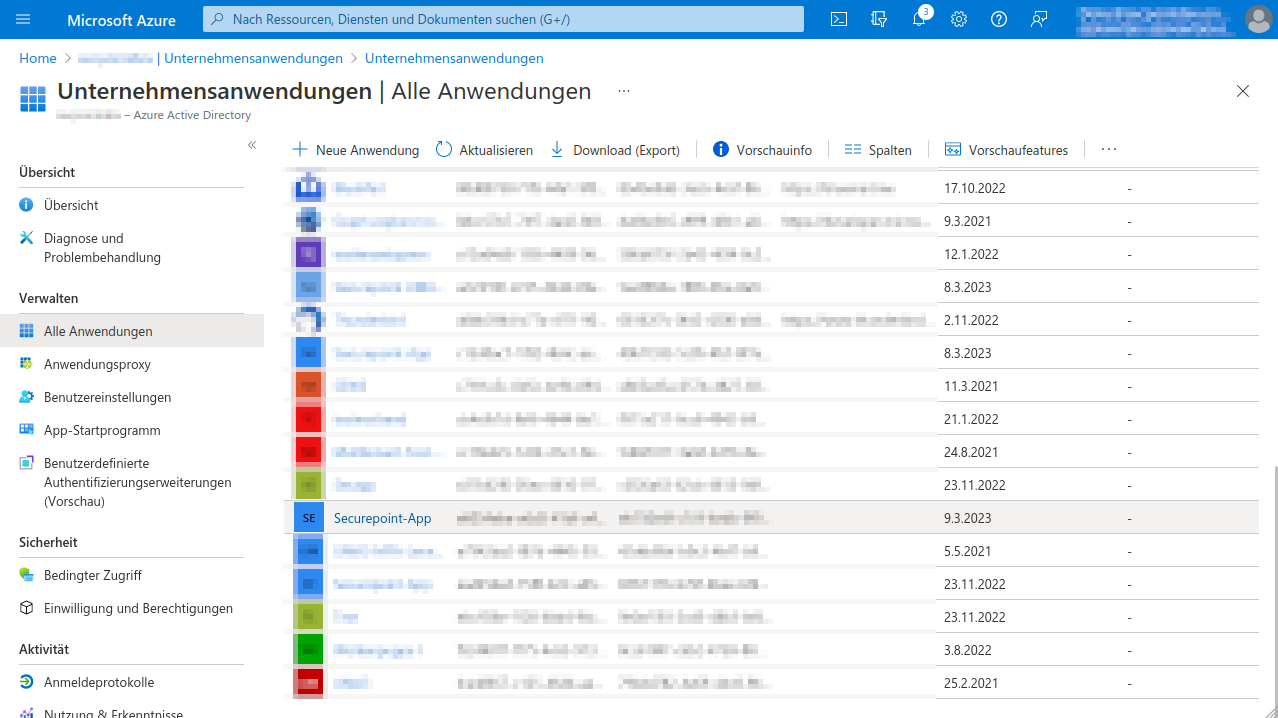Azure Apps mit OAuth für das Securepoint UMA konfigurieren
Letzte Anpassung: 03.2023
Neu:
- Screenshots und Bezeichnungen aktualisiert
Dieser Artikel bezieht sich auf eine Beta-Version
-
Vorbemerkung
Dieser Artikel beinhaltet Beschreibungen der Software von Drittanbietern und basiert auf dem Stand zum Zeitpunkt der Erstellung dieser Seite.
Änderungen an der Benutzeroberfläche durch den Hersteller sind jederzeit möglich und müssen in der Durchführung entsprechend berücksichtigt werden.
Alle Angaben ohne Gewähr.
- Mandanten-ID
- Anwendungs-ID
- Geheimer Wert
- Azure Active Directory admin center starten
- Mandanten-ID im Menü Azure Active Directory notieren/kopieren
- Neue App registrieren unter Menü App-Registrierung Schaltfläche Neue Registrierung
- Eindeutigen Namen vergeben und Schaltfläche Registrieren klicken
- Im Menü API-Berechtigungen die Schaltfläche Berechtigung hinzufügen klicken
- Berechtigung für Office 365 Exchange Online im Reiter Von meiner Organisation verwendete APIs wählen
- IMAP.AccessAsApp-Berechtigung für Office 365 Exchange Online hinzufügen
- Im Menü API-Berechtigungen den Eintrag Administratorzustimmung für [...] erteilen aktivieren
- Im Menü Zertifikate & Geheimnisse ein Geheimen Clientschlüssel erstellen
- Wert notieren, wird als Client secret bei Remote E-Mail-Konten und Einzelnes Postfach Importieren eingetragen
- Menü Unternehmensanwendungen öffnen und App wählen
- Aus den App Eigenschaften Anwendungs-ID und Objekt-ID notieren
- Auf Windows Client Administrator Powershell öffnen, ExchangeOnlineManagement importieren und mit Tenant verbinden
- Empfängermailbox im Exchange admin center auswählen und als Delegation Read and manage (Full Access) wählen
- Mitglied für Mailbox Delegation hinzufügen
- Damit ist die Konfiguration im Microsoft Azure abgeschlossen.
Die weitere Konfiguration erfolgt im UMA im Menü
Systemeinstellungen Reiter E-Mail Konten Abschnitt Azure AD bzw. im Einrichtungsassistent oder beim Import von Mailboxen. - Die Microsoft Server brauchen ggf. bis zu 30 Minuten, bevor der Zugang funktioniert
| 1. | 2. | 3. |
| Abb.1 | Abb.2 | Abb.3 |
| Abbildungen | ||

Abb.1
- Anmelden unter Portal Azure oder Microsoft EntraIn Microsoft Entra sind einige Menupunkte als Untermenupunkte eingerichtet.
- Azure Active Directory wählen
- Mandanten-ID notieren, wird bei Remote E-Mail-Konten und bei Einzelnes Postfach Importieren eingetragen

Abb.4
Es wird eine Zusammenfassung der soeben registrierten App angezeigt
Die hier angezeigte Object ID gehört nicht zur App und wird nicht benötigt!
Menu API-Berechtigungen wählen
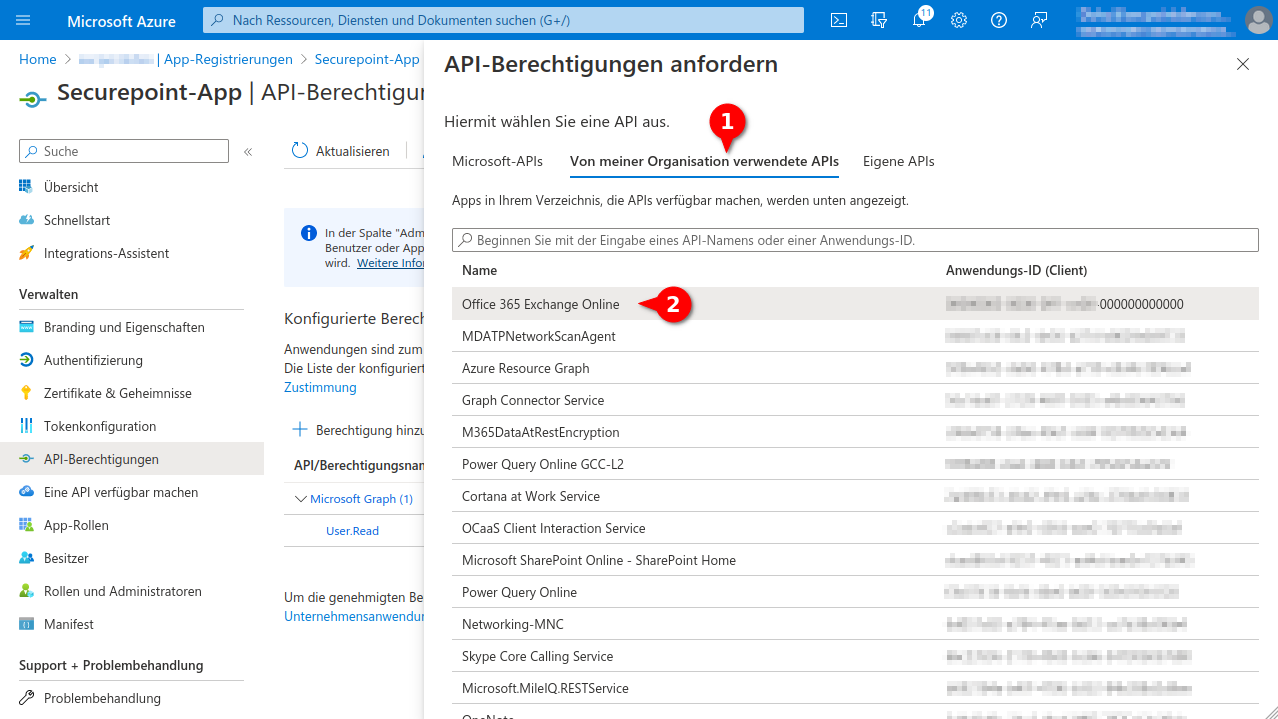
Abb.6
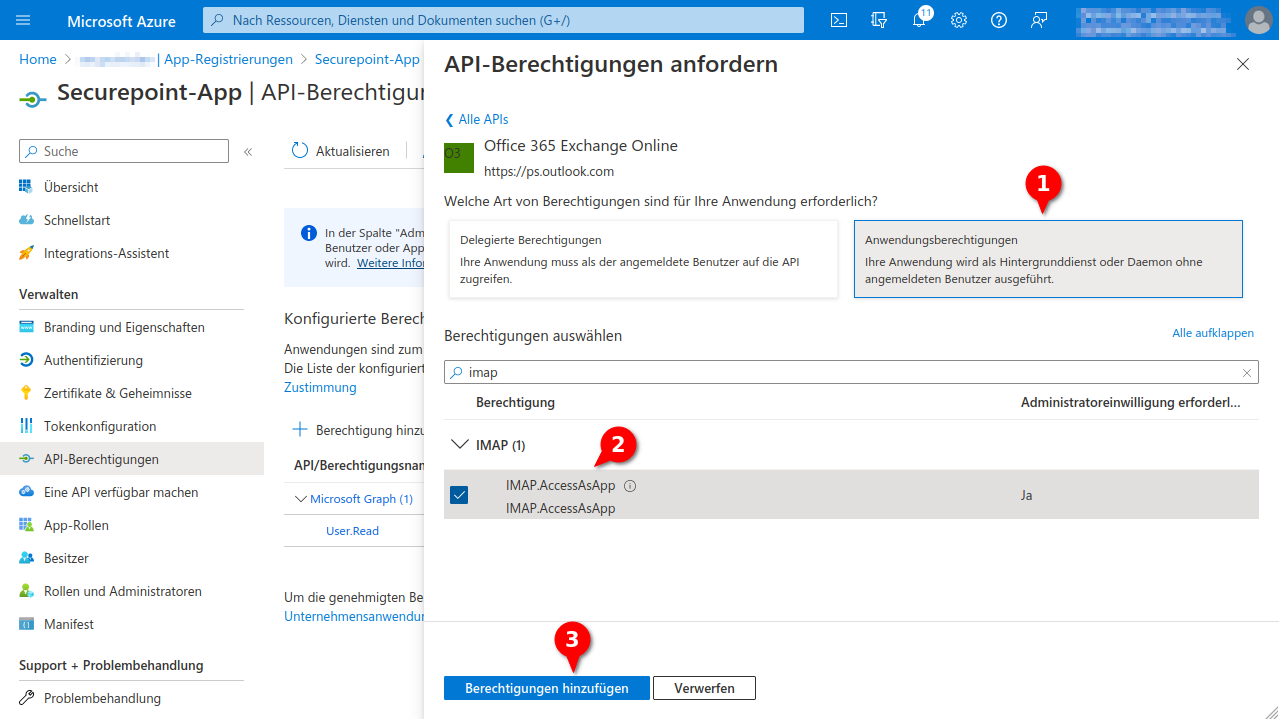
Abb.7
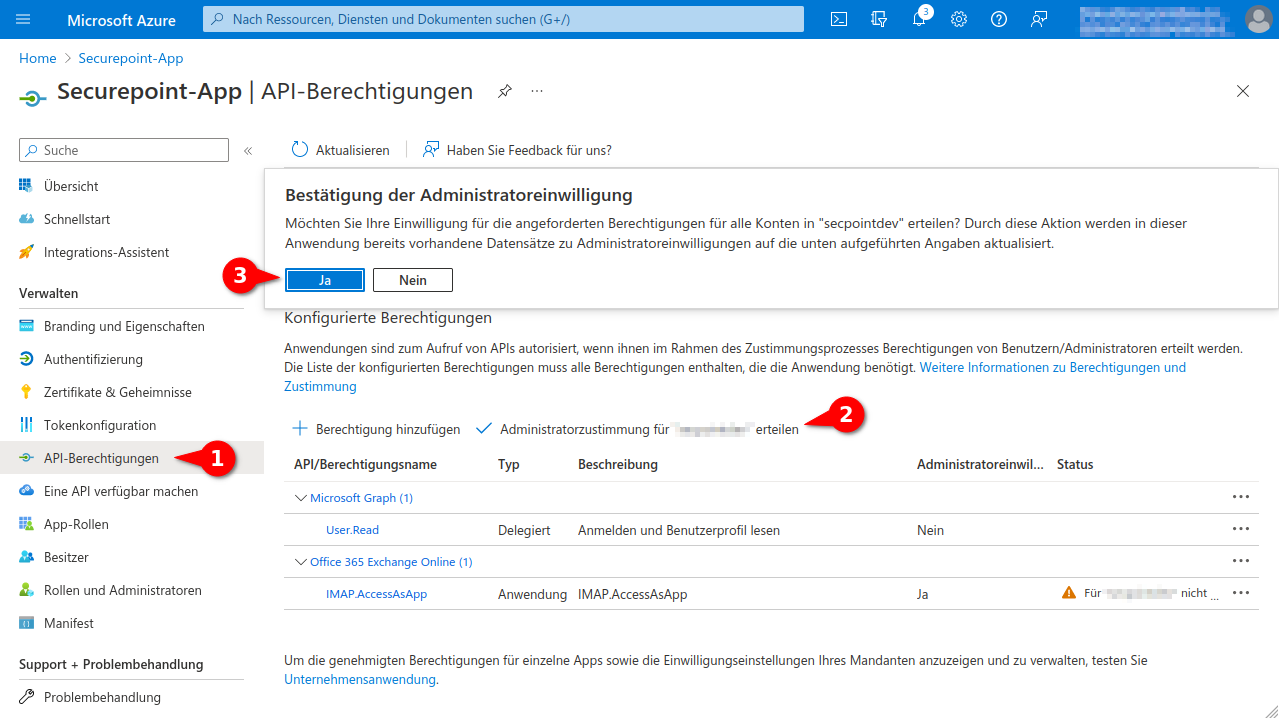
Abb.8

Abb.10

Abb.11
Wert notieren, wird als Client secret bei Remote E-Mail-Konten und Einzelnes Postfach Importieren eingetragen
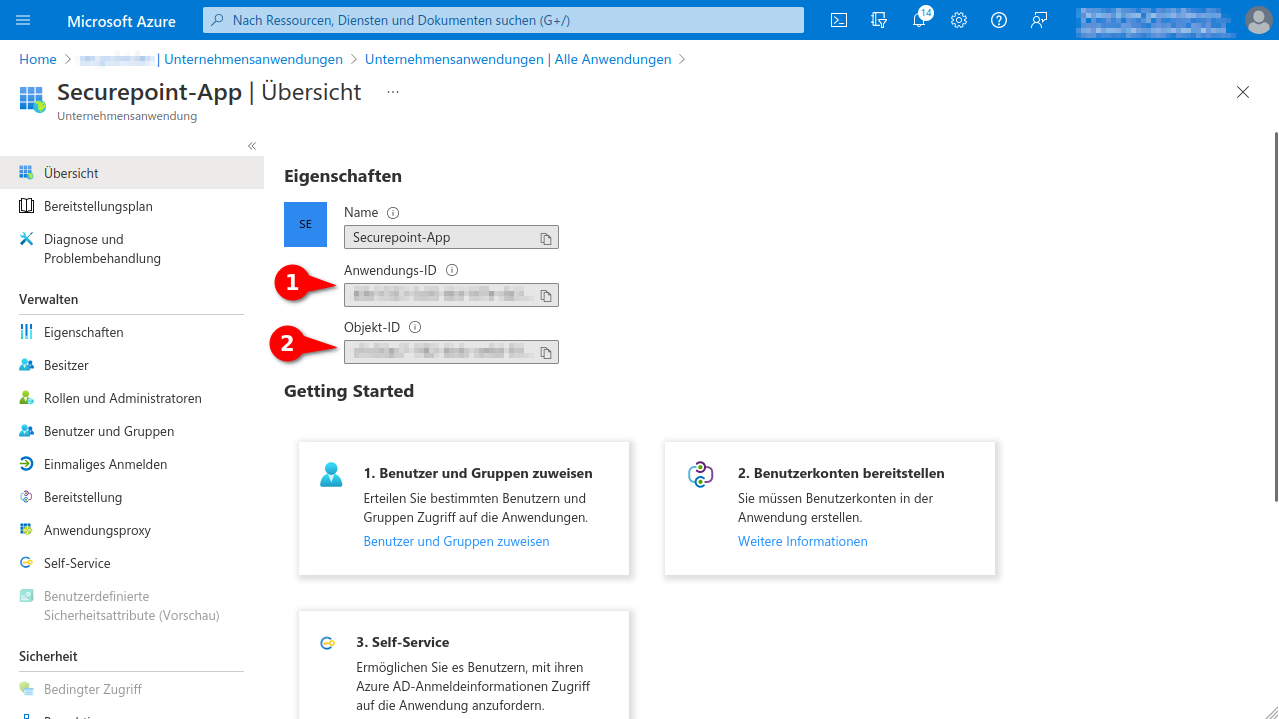
Abb.14
Aus den App Eigenschaften notieren:
Anwendungs-ID, wird als Anwendungs-ID bei Remote E-Mail-Konten und Einzelnes Postfach Importieren eingetragen
Objekt-ID, wird für die Vergabe der Berechtigung per Powershell benötigt
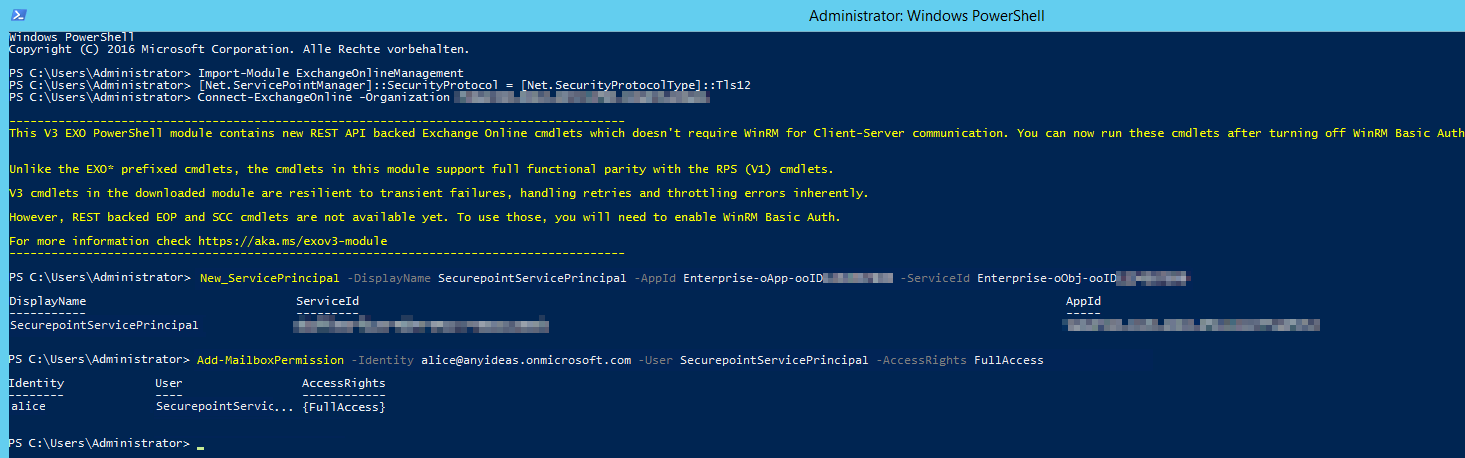
Abb.15
- ExchangeOnlineManagement Modul installieren Falls es Probleme beim Installieren des Moduls oder beim Verbinden gibt muss man ggf. Powershell auf TLS 1.2 konfigurieren:
>[Net.ServicePointManager]::SecurityProtocol = [Net.SecurityProtocolType]::Tls12- > Install-Module -Name ExchangeOnlineManagement -allowprerelease
- ExchangeOnlineManagement importieren und mit Tenant verbinden:
- > Import-Module ExchangeOnlineManagement
- > Connect-ExchangeOnline -Organization Mandanten-ID (Siehe Abb.1)
- Neuen Dienst Prinzipal anlegen und eindeutigen Namen vergeben:
- > New-ServicePrincipal -DisplayName SecurepointServicePrincipal -AppId Enterprise-oApp-ooID-oooo-oooooooo -ServiceId Enterprise-oObj-ooID-oooo-oooooooo
- Bei Enterprise-oApp-ooID-oooo-oooooooo die Anwendungs-ID und bei Enterprise-oObj-ooID-oooo-oooooooo die Objekt-ID (siehe Abb. 14) eintragen
- Im Anschluss Mailbox Permissions vergeben:
- > Add-MailboxPermission -Identity alice@anyideas.onmicrosoft.com -User SecurepointServicePrincipal -AccessRights FullAccess
Die Microsoft Server brauchen ggf. bis zu 30 Minuten, bevor der Zugang funktioniert